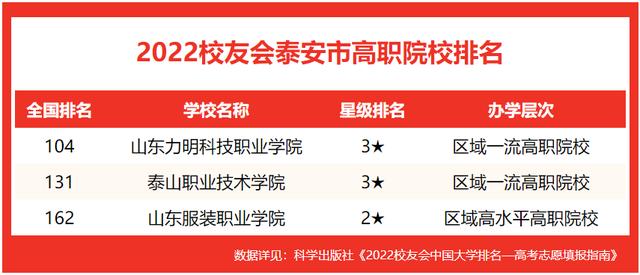电脑网络正在获取网络地址(电脑总是提示正在获取网络地址怎么办)
电脑总是提示正在获取网络地址怎么办?很多朋在使用电脑的时候,都应该会有遇到过这样的情况,出现这种情况不一定就是网络有问题了,有时候我们直接在电脑上设置一下就能把问题捷键来,这里就给大家分享一个实用的方法吧。
更多重装系统教程尽在小白系统官网
系统:win10专业版
电脑:戴尔电脑
1、首先通过win r的快捷键打开运行窗口,然后在运行窗口中输入services.msc,然后点击确定。

2、然后在这个窗口找到服务(本地),在右侧中找到下图所示的选项。

3、在服务状态选择启动然后点击确定,先看看网络有没有连接成功,没有的话就继续下一步。

4、然后打开控制面板,找到网络和internet。

5、在这个步骤中点击网络和共享中心。

6、这个步骤中点击左侧的更改适配器设置。

7、然后查看本地连接,右键鼠标选择属性。

8、接着看到这个窗口中鼠标双击选择ipv4选项后点击属性。

9、最后我们把两个选项都选为自动的选项,就可以看到电脑网络已经连接成功了。

,
免责声明:本文仅代表文章作者的个人观点,与本站无关。其原创性、真实性以及文中陈述文字和内容未经本站证实,对本文以及其中全部或者部分内容文字的真实性、完整性和原创性本站不作任何保证或承诺,请读者仅作参考,并自行核实相关内容。文章投诉邮箱:anhduc.ph@yahoo.com